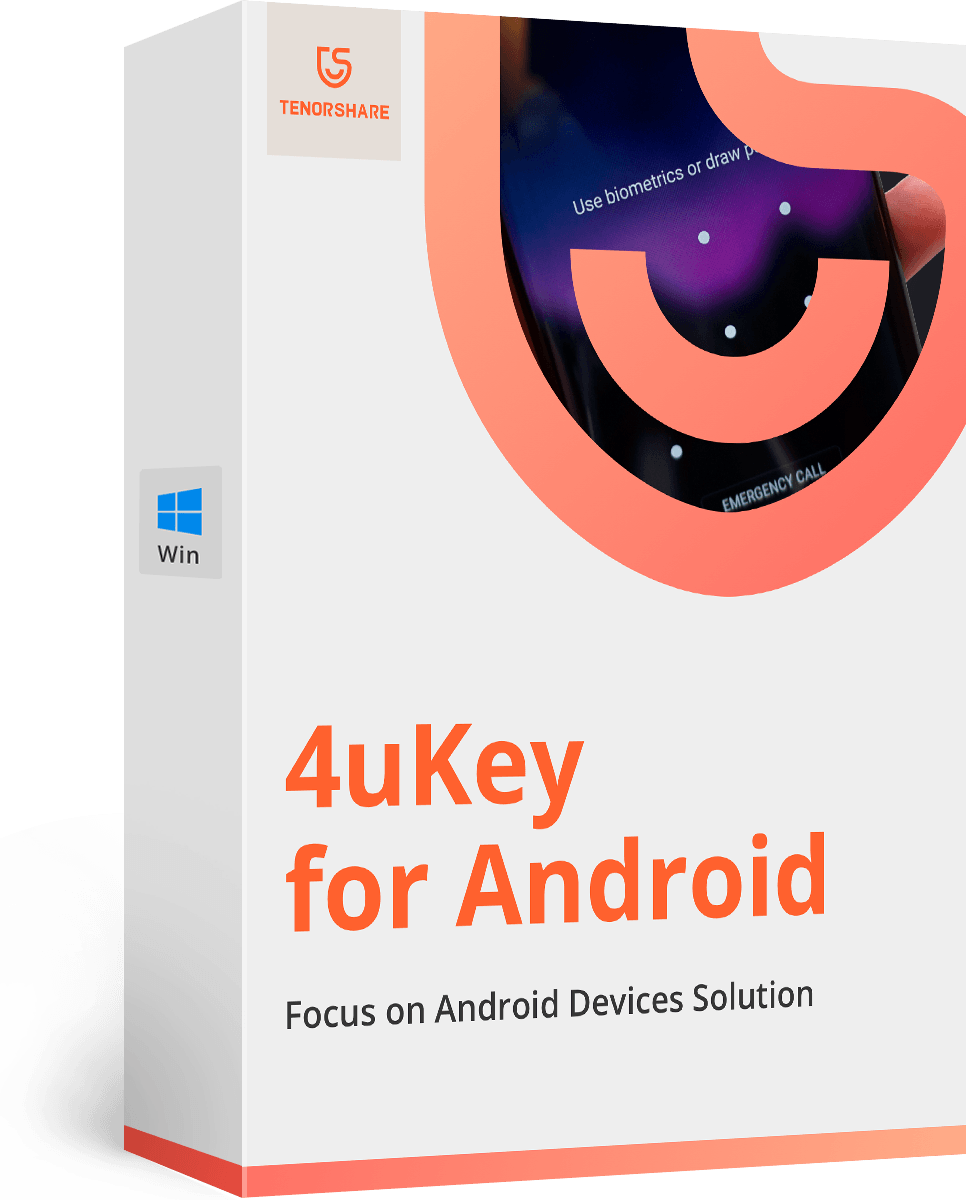Kā apiet Android bloķēšanas ekrānu, izmantojot ārkārtas zvanu
Android lietotāji dod priekšroku bloķēšanas ekrāna izmantošanaifunkcija, lai aizsargātu viņu ierīcē saglabātos datus. Bet dažreiz drošības līdzeklis var radīt lielākas nepatikšanas. Un vislielākā dilemma būtu situācija, kad aizmirstat piekļuves kodu vai modeli, lai atbloķētu ierīci. Bet tikai tāpēc, ka esat aizmirsis modeli vai kaut kā esat bloķēts no ierīces, tas nenozīmē, ka varat tam piekļūt. Tāpat kā jebkurai citai ierīcei, arī Android tālruņiem ir iebūvēts modulis, kas palīdz mobilo tālruņu īpašniekiem. Lai pārvarētu jebkuru problēmu, un viena no šīm funkcijām ir ārkārtas izsaukumu sistēma.
Tātad, šajā rakstā jūs uzzināsit kā apiet android bloķēšanas ekrānu, izmantojot ārkārtas izsaukumu sistēma, nepārdzīvojot daudz problēmu. Un, ja jums neizdodas piekļūt savai ierīcei, arī šajā situācijā mums ir risinājums.
- 1. daļa. Kā apiet Android bloķēšanas ekrānu, izmantojot ārkārtas izsaukumu (tikai operētājsistēmai Android 5.x)
- 2. daļa. Apvedceļa bloķēšanas ekrāns visos Android tālruņos un Android OS
1. daļa. Kā apiet Android bloķēšanas ekrānu, izmantojot ārkārtas izsaukumu (tikai operētājsistēmai Android 5.x)
Cilvēki mēdz aizmirst savu modeli un ekrānuaizslēdzas biežāk, nekā viņiem rūp atzīt. Un tas var būt ļoti neapmierinošs, ja esat atkarīgs no ikdienas darbībām tālrunī. Tāpēc tas kļūst ļoti svarīgi, lai jūs saprastu
Ja meklējat tiešsaistē, jūs redzēsit daudzusraksti, kas sola, parādīs, kā apiet android bloķēšanas ekrānu, izmantojot ārkārtas izsaukumu. Tas ir mēģinājums sagraut bloķēšanas ekrāna lietotāja saskarni, lai apietu paroli. Tomēr, ja jūsu Android tālrunī darbojas operētājsistēma Android 6.0 (Marshmallow) vai jaunāka, jums ir jāizmanto citas metodes, lai atbloķētu Android paroli.
Šeit ir sniegts soli pa solim ceļvedis, kas varētu palīdzētjūs atbloķējat operētājsistēmas Android 5.0-5.1.1 versiju, izmantojot ārkārtas zvanu. Lai arī tas ir vairāk kā triks, lai ierīci atbloķētu, jums ir jābūt uzmanīgam, kamēr ieviešat šo drošības nepilnību.
1. solis Ieslēdziet tālruņa bloķēšanas ekrānu un atveriet ārkārtas zvana ekrānu, pieskaroties opcijai Avārijas.
2. solis Kad ekrāns atveras, jums jāievada virknerakstzīmju skaits telpā. Ņemiet zvaigznīšu piemēru, 10 reizes nospiediet pogu un pēc tam pieskarieties rakstzīmēm, lai tās atlasītu. Kad esat atlasījis tekstu, nospiediet pogu Kopēt.

3. solis Kad virkne ir nokopēta, ielīmējiet totas pats lauks, un tas nozīmē, ka rakstzīmes tiek dubultotas. Atkārtojiet 3. un 4. soli atkal un atkal, līdz jūs nevarat turpināt. Parasti kopēšanas-ielīmēšanas opcija pazūd pēc tam, kad esat to atkārtojis apmēram 11 reizes.

4. solis Kad jūs vairs nevarat ielīmēt auklu, atgriezieties bloķēšanas ekrānā un velciet pa kreisi, lai atvērtu kameru. Un, kad kamera atveras, jums jānovelk paziņojumu panelis.
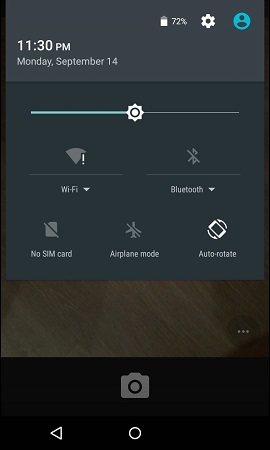
5. solis Noklikšķiniet uz iestatījumu ikonas, un jūs būsittiek piedāvāts ievadīt paroli. Tagad ilgi nospiediet attiecīgajā vietā un ielīmējiet rakstzīmju virkni kā paroli. Atkal turpiniet stīgu ielīmēšanu pēc iespējas reižu. Bet, kamēr jūs ielīmējat virkni, jums jāpārliecinās, vai kursors atrodas virknes beigās.
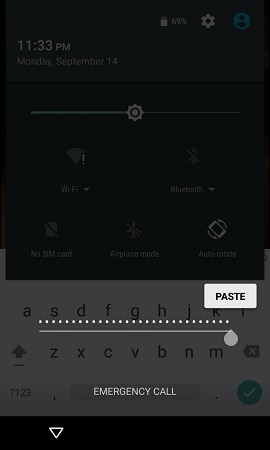
6. solis Ielīmēšanas turpināšana galu galā sagraus lietotāja saskarni, un ekrānā redzamās mīkstās pogas pazudīs. Un bloķēšanas ekrāns tiks pagarināts ar kameras ekrānu.

7. solis Tagad kamera arī atpaliks, jo tā koncentrējas uz jaunajiem objektiem. Viss, kas jums jādara, ir pacietīgi gaidīt, kamēr arī kamera sabruks.
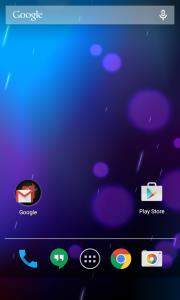
Kameras avārijas laiks katrā Android ierīcē būs atšķirīgsierīci, bet galu galā parādīsies sākuma ekrāns, un tad jūs varēsit atbloķēt ierīci. Ja uzmanīgi veiksit šīs darbības, varēsit veiksmīgi atbloķēt ierīci.
Ja kaut kas līdzīgs notika ar tevi un tunevar piekļūt jūsu ierīcei, tad jūs varat atteikties no avārijas izsaukuma uzlaušanas. Bet tā kā jūs izpildāt šo metodi, jums jāpatur prātā, ka šai metodei ir daži ierobežojumi, piemēram:
- Tas darbojas tikai operētājsistēmā Android 5.0–5.1
- Process ir ļoti laikietilpīgs un sarežģīts.
- Viena vienkārša kļūda, un viss process jums jāsāk no pirmā soļa.
- Metode nav pieejama jaunākajai ierīcei un OS virs Lollipop versijas.
Metodes neefektivitātes dēļ lietotājiem ir jāizvēlas citas metodes. Par laimi mums ir pieejams cits rīks, kas nodrošina pārliecību, ka jūsu ierīce tiks atbloķēta.
2. daļa. Apvedceļa bloķēšanas ekrāns visos Android tālruņos un Android OS
Ja esat bloķēts no savas ierīces un visas jūsumēģinājumi to atbloķēt pēkšņi neizdodas, tad jums vajadzētu izmēģināt 4uKey - Android ekrāna atbloķētāju. Tā vietā, lai iemācītos apiet android bloķēšanas ekrānu, izmantojot ārkārtas zvanu, jums vajadzētu atteikties no šī trešās puses rīka, jo to ir ērti lietot un ir lielākas iespējas atbloķēt tālruni. Šī programmatūra ir īpaši izstrādāta, lai palīdzētu lietotājiem noņemt Android paroli, PIN kodu, shēmu un pirkstu nospiedumu bloķēšanu.
Šīs programmatūras galvenās funkcijas ir uzskaitītas zemāk:
- Visu veidu piekļuves kodu noņemšana Android ierīcēs
- Droša atbloķēšana dažu minūšu laikā
- Atgūstiet ierīci pat pēc fiziskiem bojājumiem
- Plašs ierīču klāsts un OS atbalstītājs
Lai pārliecinātos, ka ierīcei var piekļūtatkal jums ir jālejupielādē programmatūra datorā. Varat lejupielādēt rīku no oficiālās vietnes un pēc tā instalēšanas rīkojieties šādi:
1. solis Pievienojiet ierīci un palaidiet programmatūru. Palaižot programmatūru, tā automātiski instalēs ierīces draiveri.
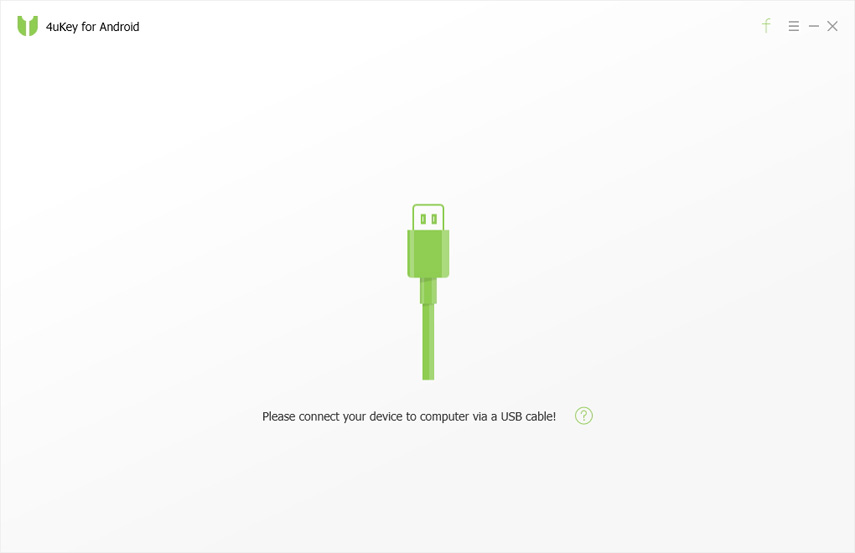
2. solis Kad ierīce ir veiksmīgi pievienota, jums tiks piedāvāts noņemšanas ekrāns. Nospiediet pogu Noņemt, un programmatūra sagatavos datu vidi noņemšanai.
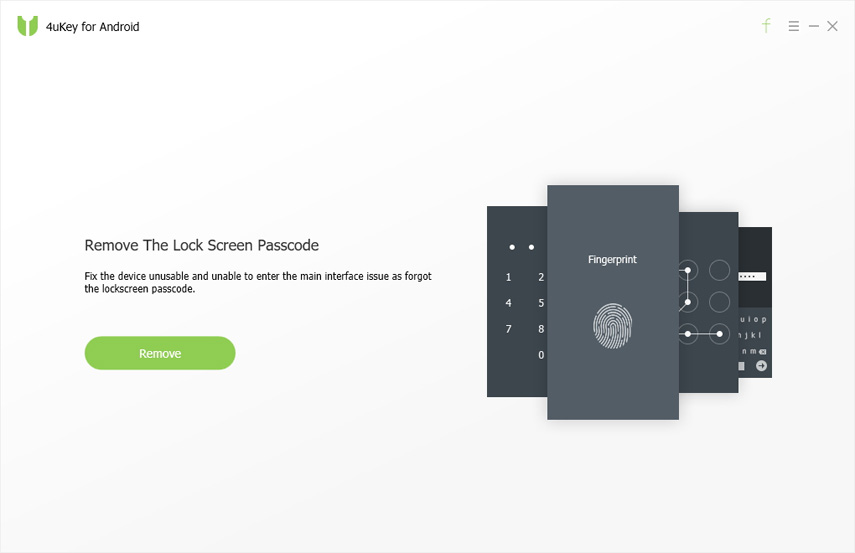
3. solis Visbeidzot jums tiks piedāvāts atvērt bloķēšanas ekrānutiks izdzēsti jūsu ierīcē saglabātie dati. Lai turpinātu noņemšanas procesu, noklikšķiniet uz pogas Labi, un parole tiks noņemta no ierīces.
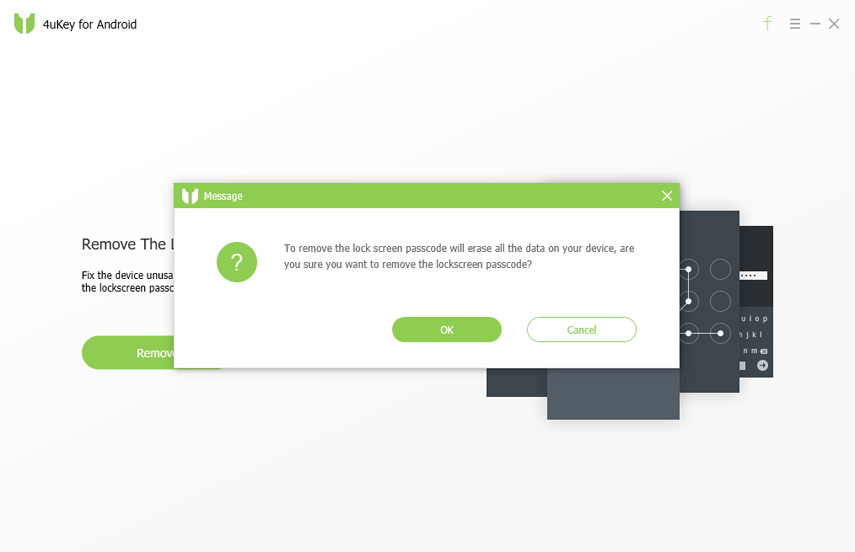
Tikai trīs soļu vienkāršs process, un jūsu ierīce atkal būs pieejama. Tāpēc ir diezgan skaidrs, ka Tenorshare 4uKey izmantošana ir daudz labāka nekā mācīšanās kā apiet android bloķēšanas ekrānu, izmantojot ārkārtas izsaukumu.
Secinājums
Ir acīmredzami, ka tiek izmantots hakers ārkārtas izsaukumamvar izraisīt arī citas problēmas. Tāpēc jums jāpatur prātā, ka pat tad, ja ir iespējams uzzināt, kā apiet android bloķēšanas ekrānu, izmantojot ārkārtas zvanu, tas būs droši, ja paroles noņemšanai izvēlēsities Tenorshare 4uKey - Bypass Android Lock Screen.